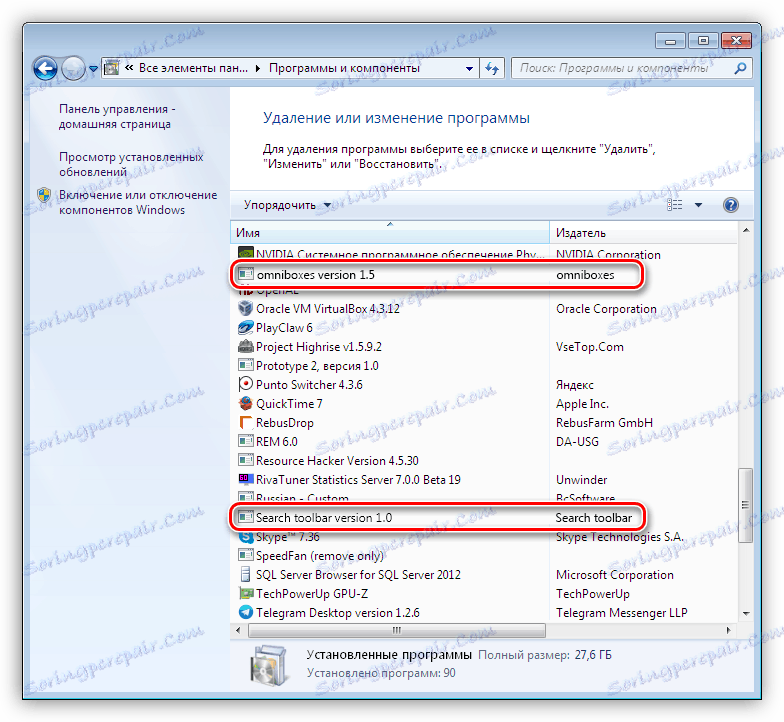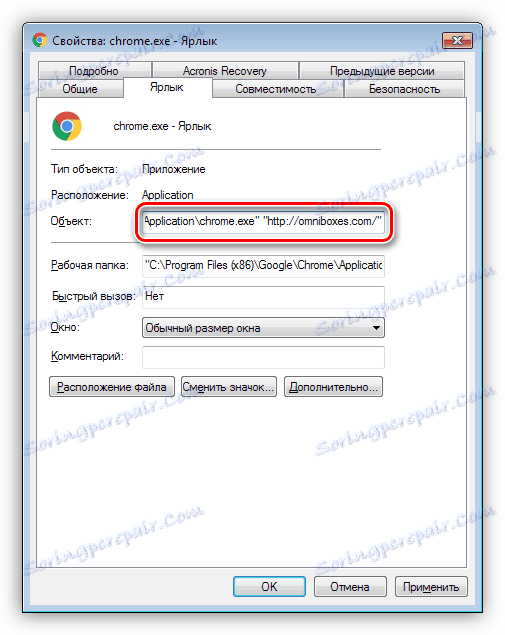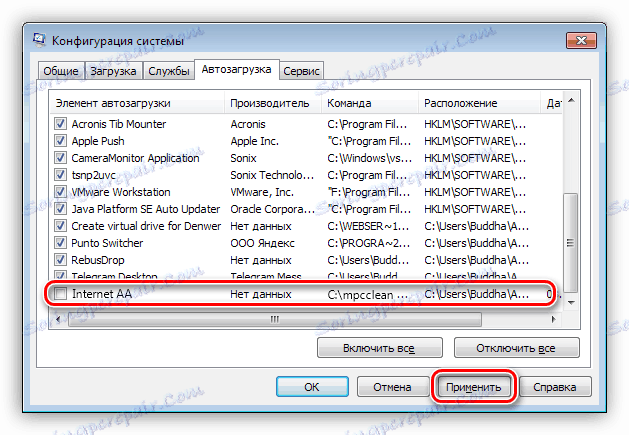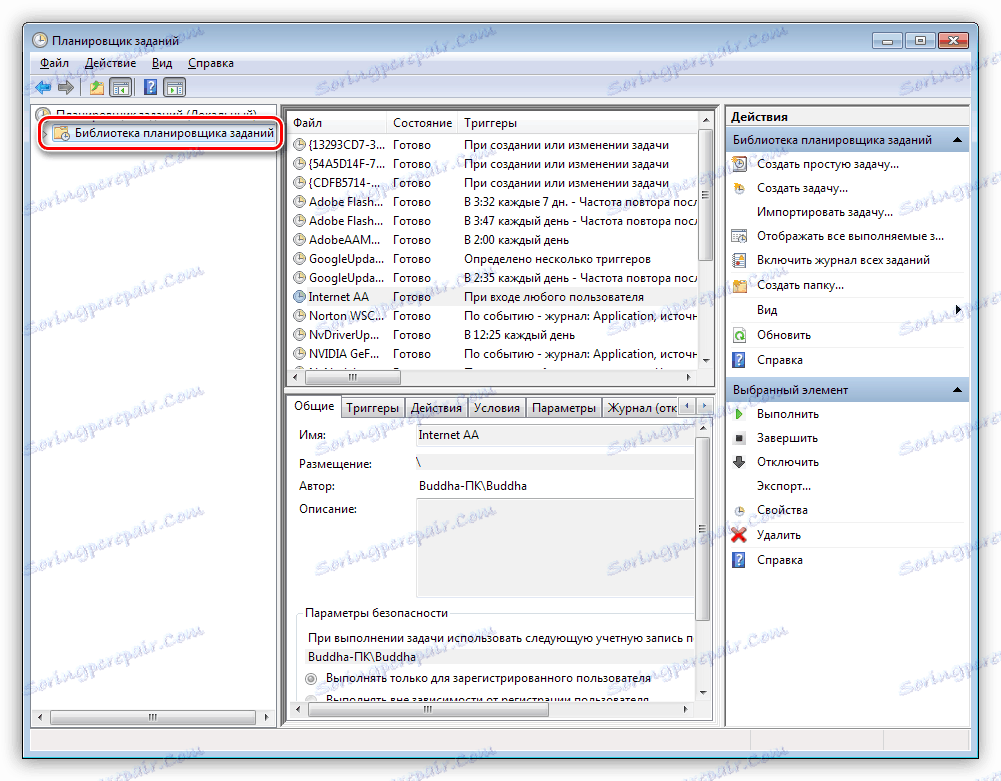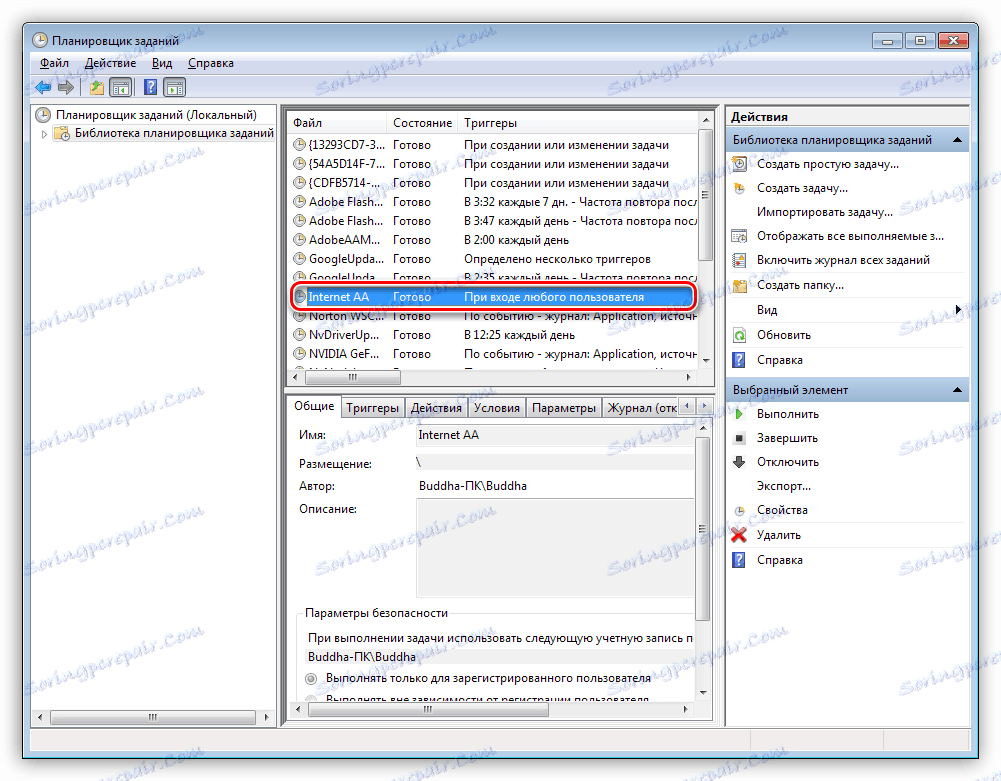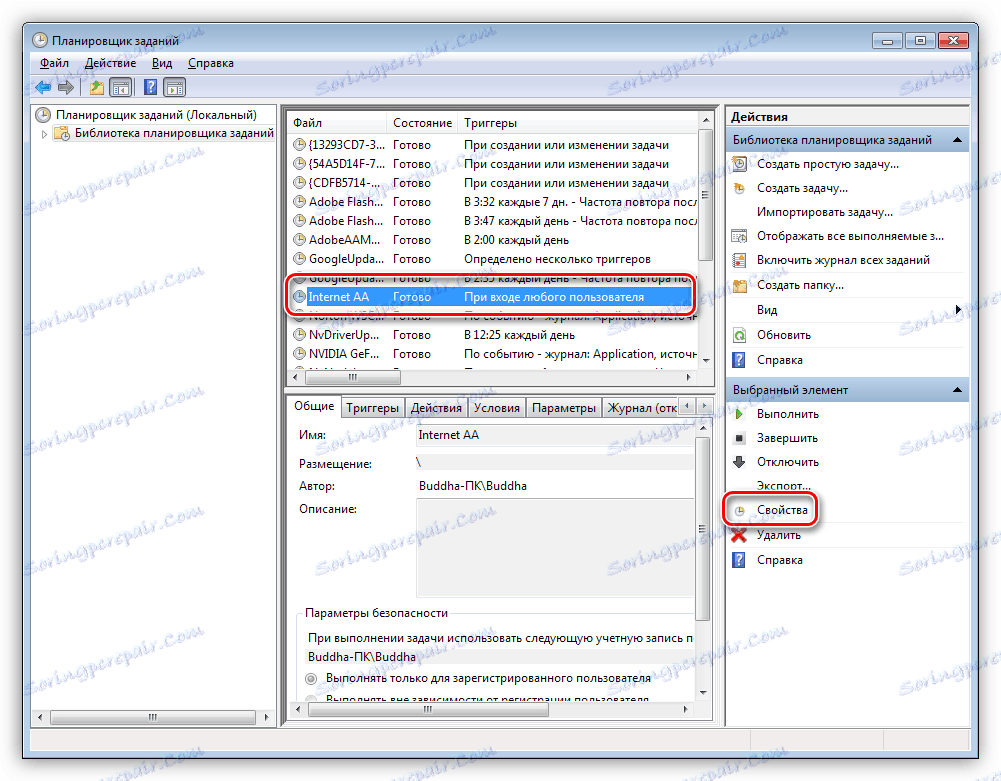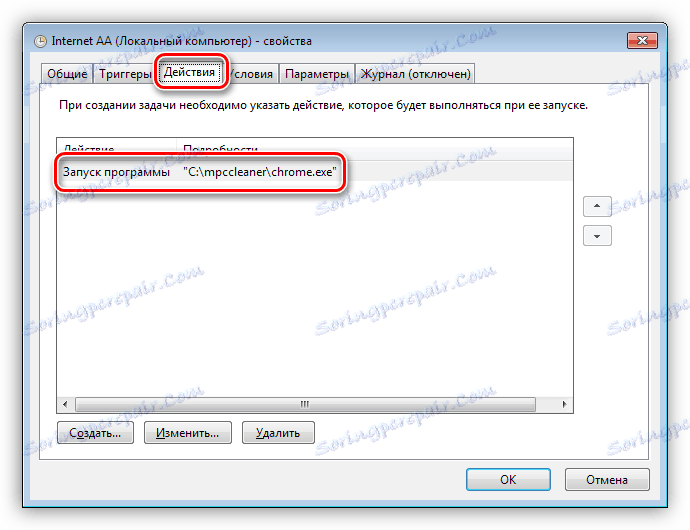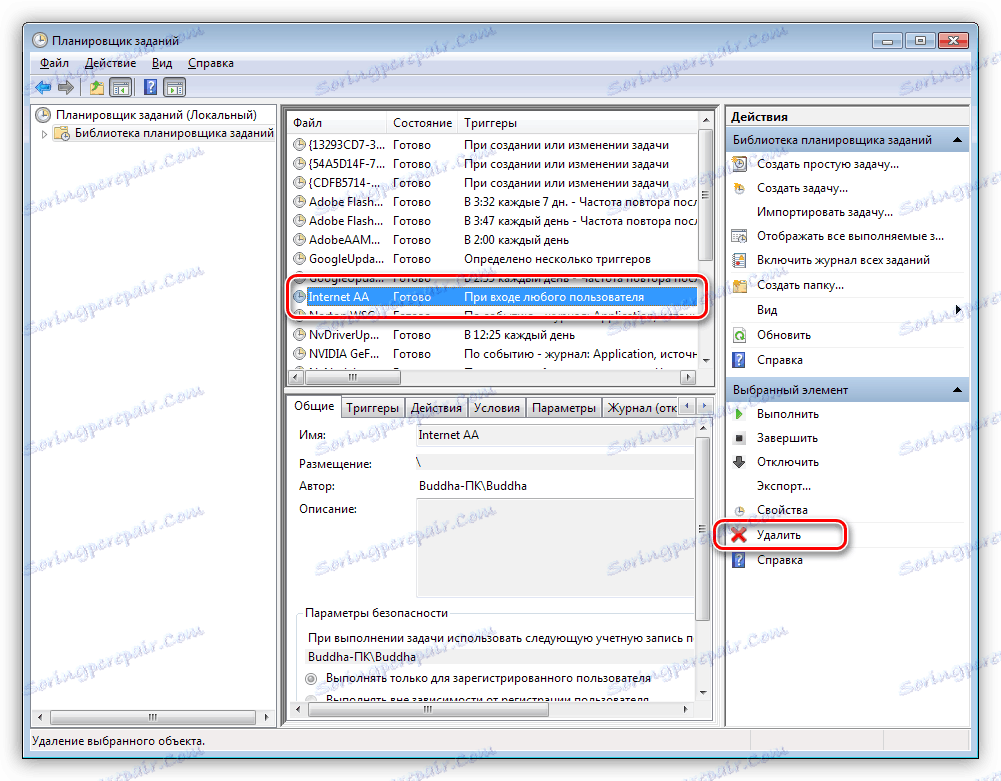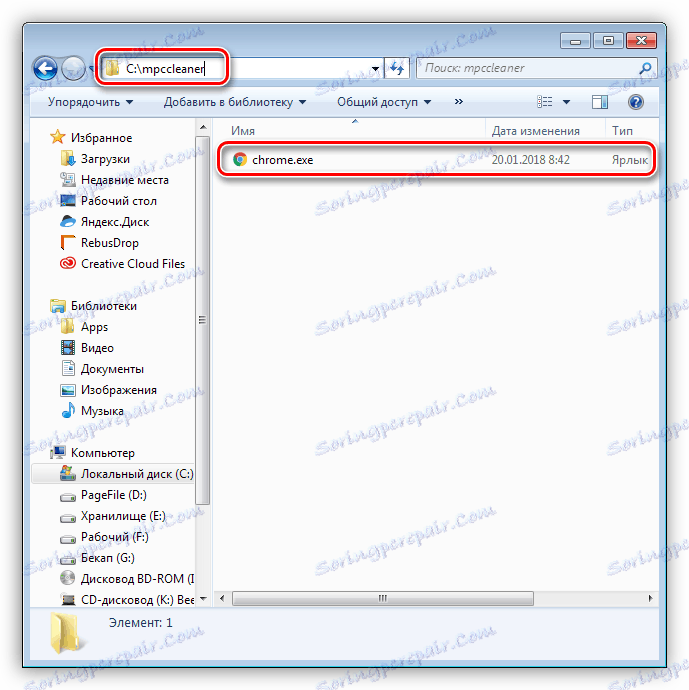Боротьба з рекламними вірусами
Рекламним вірусом або «AdWare» називають програму, яка без запиту користувача відкриває певні сайти або демонструє банери на робочому столі. При всій своїй нешкідливості такі зловредів приносять масу незручностей і викликають гостре бажання їх позбутися. Про це і поговоримо в даній статті.
зміст
Боротьба з AdWare
Визначити, що комп'ютер заражений рекламним вірусом, нескладно: при запуску браузера, замість налаштованої вами, відкривається сторінка з яким-небудь сайтом, наприклад, з казино. Крім того, оглядач може стартувати мимовільно все з тим же сайтом. На робочому столі при завантаженні системи або в процесі роботи можуть з'являтися різні вікна з банерами, push-повідомлення, на які ви не підписувалися.
Читайте також: Чому браузер самостійно запускається
Де ховаються рекламні віруси
Рекламні програми можуть ховатися в системі під виглядом розширень для браузера, безпосередньо встановлюватися на комп'ютер, прописуватися в автозавантаження, змінювати параметри запуску ярликів, а також створювати завдання в «Планувальнику завдань». Оскільки заздалегідь може бути невідомо, як працює шкідник, то боротьба повинна мати комплексний характер.
Як видалити AdWare
Видалення таких вірусів проводиться в кілька етапів.
- Почати необхідно з відвідування розділу «Програми та засоби» в «Панелі управління». Тут потрібно знайти програми з підозрілими назвами, які ви не встановлювали, і видалити їх. Наприклад, елементи, що мають в назві слова «Search» або «toolbar», підлягають обов'язковій деінсталяції.
![Видалення рекламних вірусів в Панелі управління Windows]()
- Далі потрібно просканувати комп'ютер програмою AdwCleaner , Яка зможе знайти приховані віруси і тулбари.
Детальніше: Очищення комп'ютера за допомогою утиліти AdwCleaner
- Потім слід перевірити список розширень вашого браузера і виконати ті ж дії, що і в «Панелі управління» - видалити підозрілі.
Детальніше: Як видалити рекламний вірус ВКонтакте
Основні дії з видалення шкідників виконані, але це ще не все. Далі потрібно виявити можливі зміни в ярликах, шкідливі завдання і елементи автозавантаження.
- Кількома ПКМ по ярлику браузера, переходимо в властивості (в даному випадку це Google Chrome , Для інших оглядачів процес аналогічний) і дивимося на поле з назвою «Об'єкт». У ньому нічого, крім шляху до виконуваного файлу, бути не повинно. Зайве просто стираємо і натискаємо «Застосувати».
![Зміна параметрів ярлика браузера в Windows]()
- Натискаємо клавіші Win + R і в полі «Відкрити» вводимо команду
msconfig![Перехід в консоль Конфігурація системи в Windows]()
У відкрилася консолі «Конфігурація системи» переходимо на вкладку «Автозавантаження» (в Windows 10 система запропонує запустити «Диспетчер завдань») і вивчаємо список. Якщо в ньому присутні всі підозрілі елементи, то необхідно зняти навпаки них галку і натиснути «Застосувати».
![Відключення автозавантаження для шкідливого файлу в Windows]()
- З завданнями все дещо складніше. Необхідно дістатися до «Планувальника завдань». Для цього переходимо в меню «Виконати» (Win + R) і вводимо
taskschd.msc![Перехід до планувальник завдань з меню Виконати в Windows]()
У занедбаній консолі переходимо в розділ «Бібліотека планувальника завдань».
![Перехід в Бібліотеку планувальника завдань в Windows]()
Нас цікавлять завдання, які мають невиразні назви і опису, наприклад, «Internet AA», і (або) мають тригери «При запуску» або «При вході будь-якого користувача».
![Пошук шкідливих завдань в Планувальнику завдань в Windows]()
Вибираємо таке завдання і тиснемо «Властивості».
![Перехід до властивостей завдання в Планувальнику завдань Windows]()
Далі на вкладці «Дії» перевіряємо, який файл запускається при виконанні цього завдання. Як бачимо, це якийсь підозрілий «екзешник» з назвою браузера, але знаходиться в іншій папці. Це також може бути ярлик інтернету або оглядача.
![Перегляд властивостей завдання в Планувальнику завдань Windows]()
Докладніші відомості про процес такі:
- Запам'ятовуємо шлях і видаляємо завдання.
![Видалення шкідливої завдання в Планувальнику завдань Windows]()
- Йдемо в папку, шлях до якої запам'ятали (або записали), і видаляємо файл.
![Видалення шкідливого файлу з жорсткого диска в Windows]()
- Запам'ятовуємо шлях і видаляємо завдання.
- Остання операція - очищення кешу і cookies, оскільки в них можуть бути збережені різні файли і дані.
Детальніше: Як очистити кеш в Яндекс браузері , Гугл хром , Мозіль , Internet Explorer , сафарі , опері
Читайте також: Що таке куки в браузері
Це все, що можна зробити для очищення ПК від рекламних зловредів.
профілактика
Під профілактикою ми маємо на увазі недопущення потрапляння вірусів на комп'ютер. Для цього досить дотримуватися наступних рекомендацій.
- Уважно стежте за тим, що встановлюється на ПК. Особливо це стосується безкоштовного софта, в комплекті з яким можуть йти різні «корисні» доповнення, розширення та програми.
Детальніше: Забороняємо установку небажаного софта назавжди
- Бажано встановити одне з розширень для блокування реклами на сайтах. Це в якійсь мірі допоможе уникнути завантаження в кеш шкідливих файлів.
Детальніше: Програми для блокування реклами в браузері
- Тримайте в браузері мінімум розширень - тільки ті, якими ви дійсно регулярно користуєтеся. Багато доповнення з «wow» -функціоналом ( «це мені дуже потрібно») можуть довантажувати якусь інформацію або сторінки, змінювати налаштування оглядача без вашої згоди.
висновок
Як бачите, позбутися від рекламних вірусів досить непросто, але можливо. Пам'ятайте про те, що необхідно проводити комплексну очистку, так як багато шкідників можуть знову проявити себе в разі недбалого ставлення. Не забувайте також і про профілактику - завжди простіше попередити хворобу, ніж потім з нею боротися.